Как да промените часа на компютъра прозорците 10, задайте зоната на дата и час
Имаше моменти, когато Windows показват грешна часова зона. Не е известно как точно това се случва синхронизация за точно време на Windows, но това не променя факта, че операционната система не знае местните закони. Ето защо, актуален проблем с Windows 10. промените времето на вашия компютър Има и опция и да се премести към лятно часово време автоматично. За Bolgariyan днес вече не е от значение.
Разбира се, най-лесният начин да се определи времето, през BIOS. Там можете да промените датата и часа. Съвети в дясната колона казват, че трябва да се натисне, за постигане на желания резултат.
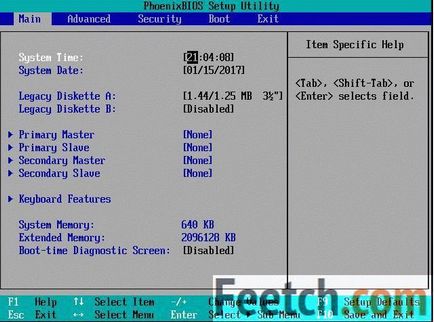
В този случай, инструкцията е доста специфична:
- Задаване параметри са цифровите бутони.
- Движейки се напред - Tab или Enter.
- Ако се върнем назад - Shift + Tab.
По същия начин, се променя датата. Настройките да влязат в сила, натиснете F10 и потвърдете решението си да отиде с запазването на промените.
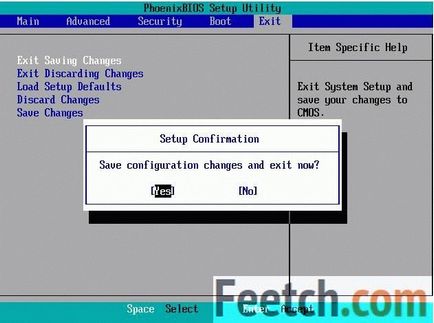
Сега ние знаем как да се промени датата. Нека да видим, как да се повлияе от датата на Windows 10.
чрез настройките
- Win + I, за да влезете в настройките.
- Време изберете местоположение и език ...
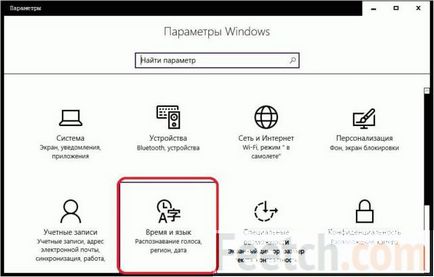
- Обикновено времето се настройва автоматично. PC се свързва със сървъра и да го каже на желаните стойности. Той пояснява, настройките на BIOS, защото вътрешния часовник на дънната платка с времето се отклонява от истинските ценности.
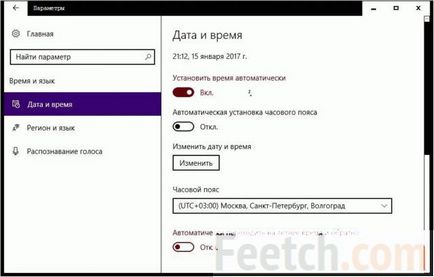
- Често, компютъра не може да се определи на часовата зона, така че да му помогне. И в същото време, да реши дали е необходимо през лятото, а през зимата преместване в друг момент.
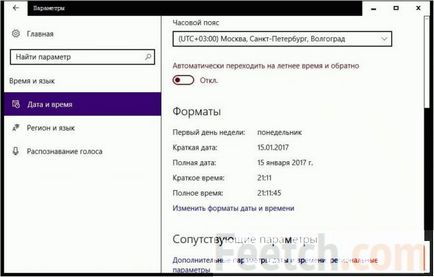
Ако забраните автоматичното инсталиране, можете да регулирате настройките ръчно (става активен съответния бутон интерфейс).
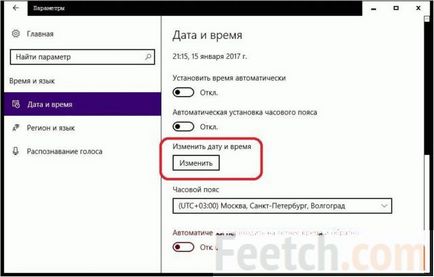
Кликнете върху Редактиране, за да зададете вашите собствени ценности.

В падащото меню не е само няколко секунди. Той е малък минус, като се има предвид сегашното темпо на живот.
синхронизация сървър
Понякога ни присъствие в мрежата не трае дълго. Часовник не означава автоматично искате да синхронизирате. В този случай, да предприеме следните стъпки:
- Щракнете с десния бутон върху часовника в долния десен ъгъл на работния плот.
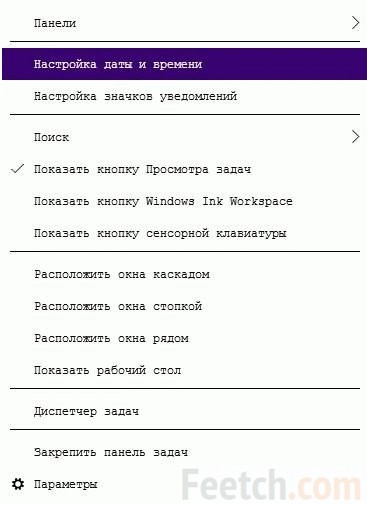
- Продължете, като кликнете върху Настройки в датата и часа.
- Обръщане към дъното.
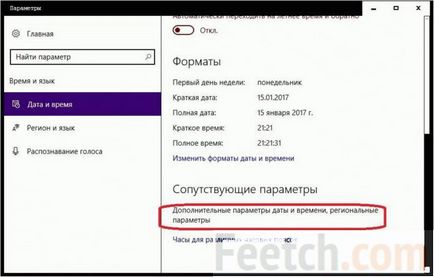
- Ние щракнете върху Разширени настройки ...
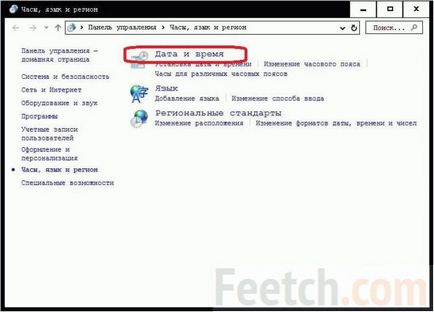
- Изберете дата и час ... Отидете в раздела за времето на интернет.
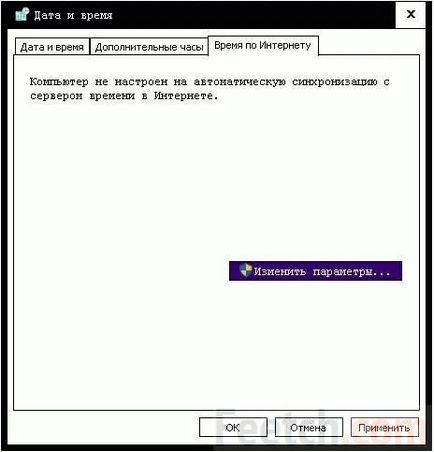
- Кликнете върху Промяна на настройките ...
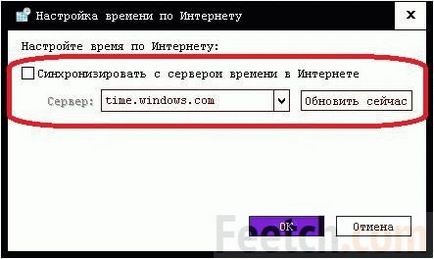
- Сложете отметката Синхронизиране със сървъра ... и натиснете Актуализация сега.
- Не е фактът, че първият сървър ще даде точни показания. В този случай, променете го на друг.
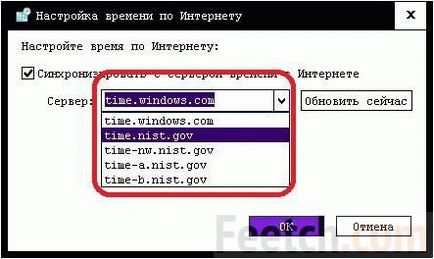
Чрез контролния панел
Това се случва, че една част от OS модула не работи, така че трябва да се знае, всички пътища. Направете същото чрез контролния панел:
- Win + X, за да се покаже менюто на системата.
- Изберете желания ред.
- Отидете на място Часовник, език и регион.
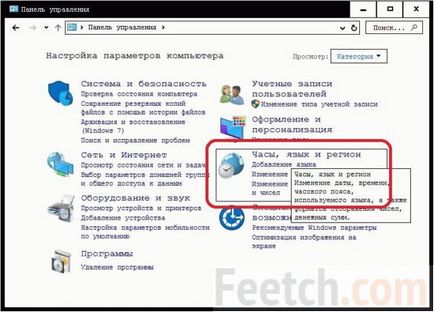
- Освен това, всички действия се извършват съгласно схемата, описана по-горе.
Чрез часовника на лентата на задачите
С левия бутон върху часовника и изберете референтната дата и часови настройки.
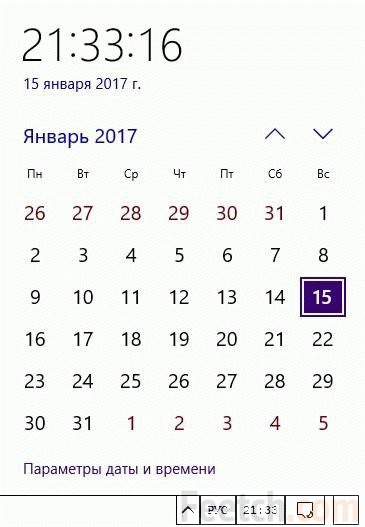
Ще се появи прозорец от семейството на параметрите, които обсъдихме по-горе.
Календар на Windows 10
В допълнение към обичайното представяне на датата и часа в челната десятка има отделно приложение календар. Достатъчно е гостоприемен ...
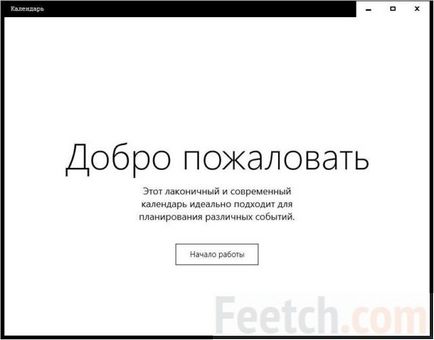
Софтуер ви позволява да планирате всеки ден определени действия. Той помага да не се загубиш в бъркотия и направи правилното нещо.
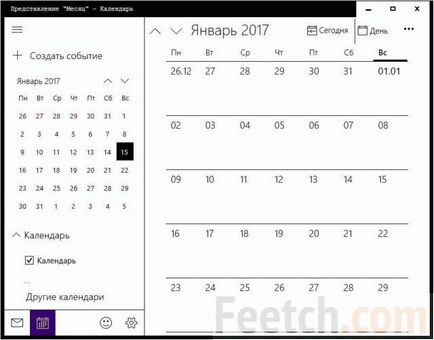
Време е настроен да не е много гъвкава, с до половин час. Но вие можете да създадете невероятно форматиран описание на събитието. За всеки ден те да планирате много. План може да бъде една година по-рано, така че е много удобен инструмент. Инсталиране на новите данни за датата и часа, и да създава персонализирано OS интерфейс няма да работи. В повечето софтуерни задачи на настолен календар с функции в адресната книга.
В допълнение към тези възможности, чрез настройките на контролния панел или е позволено да се променя формата на дисплея определена дата. Променен ще изглежда малко странно. Опитайте се да се изясни, че днес е денят, от датата на представяне на американския стил. Много е трудно да се направи, тъй като броят на месеца и да се промени от наша гледна точка, понякога.
Юлианския календар
За съжаление, преминаването към юлианския календар може само изкуствено. Или люлеят от магазина на цена от около $ 2,5. Има и някои други възможности, но всички от тях от други производители.